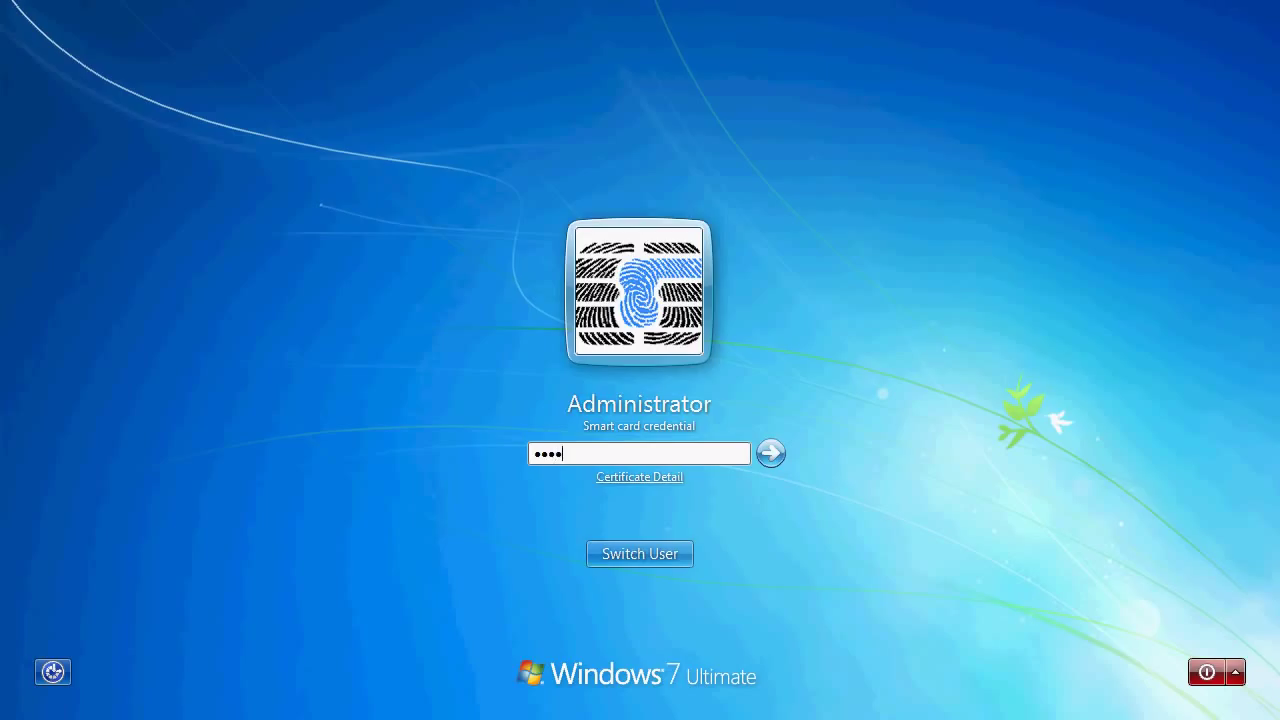在独立的Windows电脑上用EIDAuthenticate登录#
下载并安装最新版本的`OpenSC <https://github.com/OpenSC/OpenSC/wiki>`__。如果使用Nitrokey Storage 2或Nitrokey Pro 2,请安装`OpenPGP-CSP <https://github.com/vletoux/OpenPGP-CSP/releases/tag/1.3>`__驱动**代替。
下载并安装`EIDAuthenticate <https://www.mysmartlogon.com/eidauthenticate/>`__。
注解
免费的社区版已被禁用。你可以测试企业版。
启动EIDConfigurationWizard.exe
选择 “关联一个新的证书”
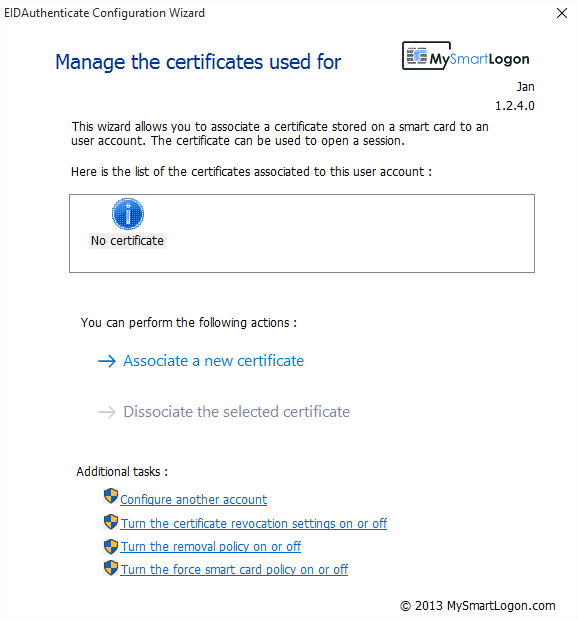
选择或生成一个证书颁发机构,该机构应在Nitrokey上颁发用户的证书。
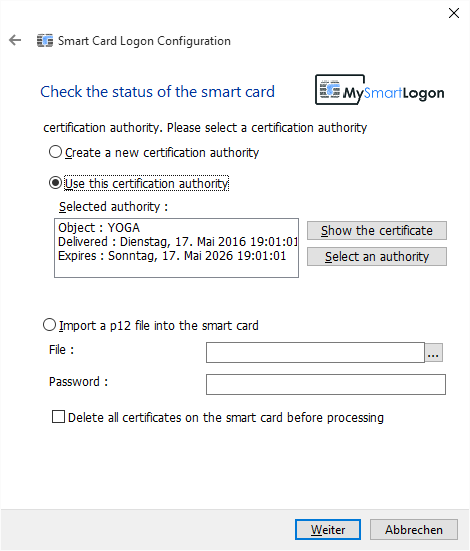
输入你之前在第4步定义的用户密码。稍等片刻,新的密钥对和证书就会生成。如果你的Nitrokey没有被检测到,你可能要执行 “certutil -scinfo “来排除故障。
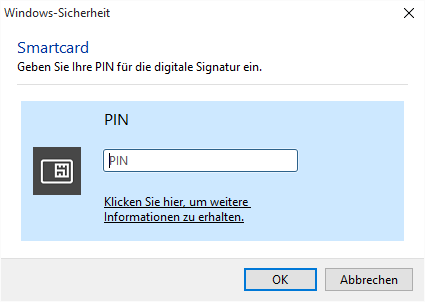
选择新生成的证书并按继续。
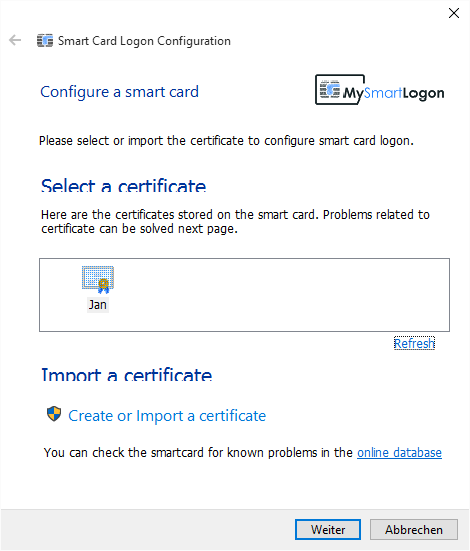
所有检查都应该成功。按继续。
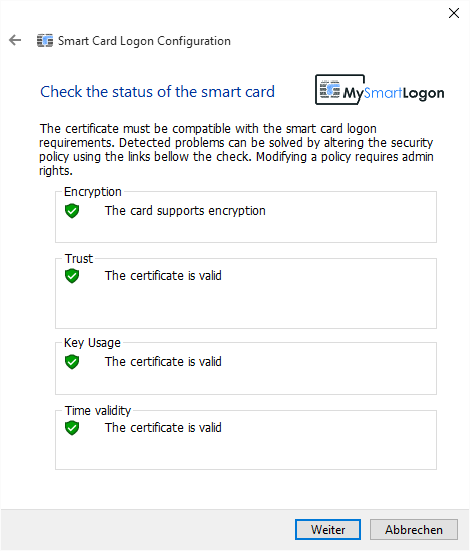
输入你的用户账户的密码。
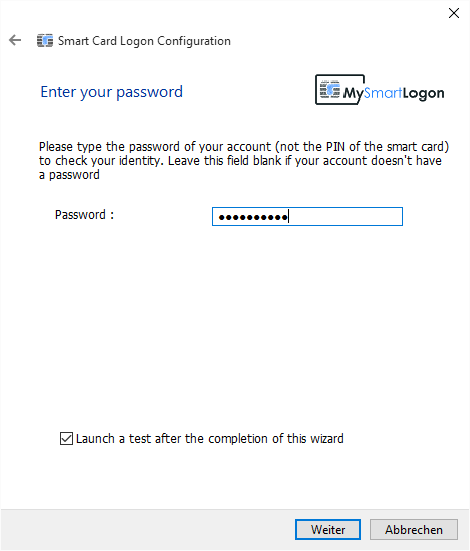
输入你之前在步骤4中定义的用户密码。
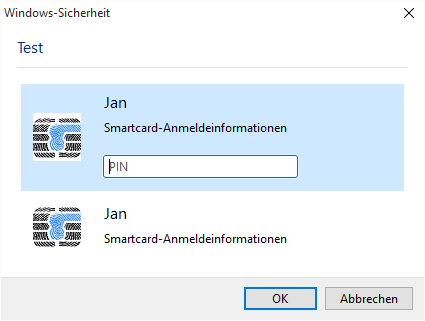
最后的屏幕可能看起来像这样。
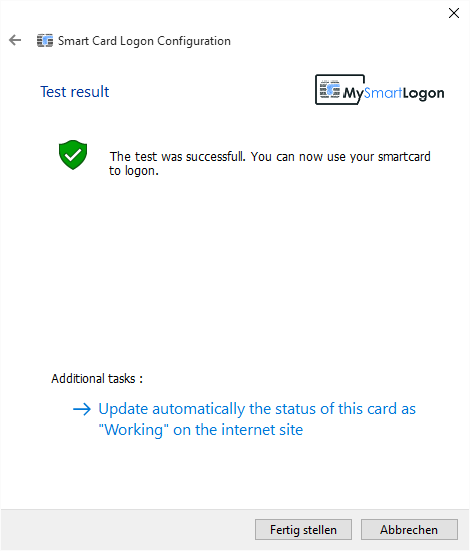
你可以进行进一步的配置,如激活强制智能卡策略或在移除Nitrokey时自动锁定电脑(通过使用EIDConfigurationWizardElevated.exe)。
从现在起,在登录Windows电脑时,你需要连接Nitrokey并输入密码。